mshgames
Well-Known Member
به نام خدا
آموزش وارد کردن عکس در سوییفت تری دی ------------------------- SWiFT 3D
ابتدا عکس مورد نظر خود را در محیط فلش وارد کرده
بدین صورت که ابتدا از منوی فایل گزینه Import را انتخاب کرده و عکس مورد نظر با فرمت مورد نظر را وارد محیط فلش کرد
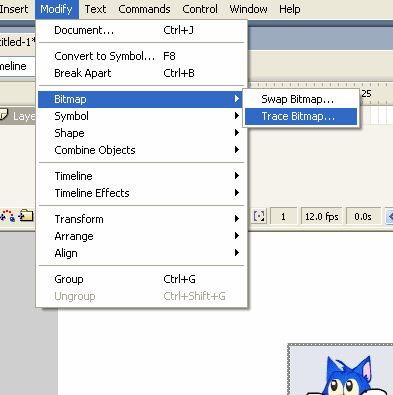
عکس را توسط ماوس انتخاب کرده
سپس از منوس Modifay و گزینه Bitmap مطابق شکل تراس بیتمپ را انتخاب کرده و تنظیمات را مطابق زیر انجام دهید

حال گزینه Export Image را از منوی فایل بر گزیده و در پنجره باز شده
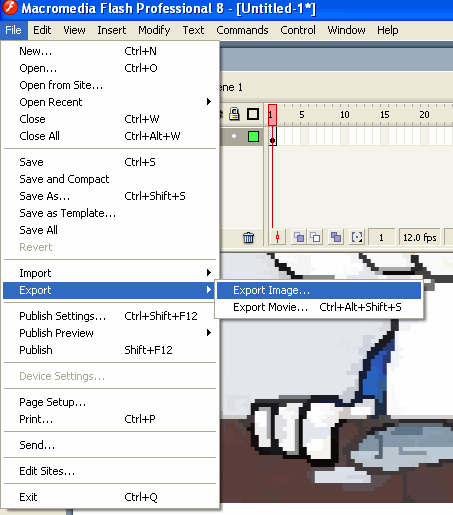
در قسمت سیو از نوع فایل را .eps انتخاب کرده
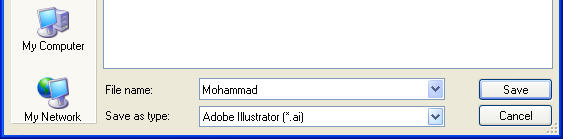
حال نرم افزار Swhft 3D را باز کرده و از منوی فایل گزینه Import را انتخاب و عکس با فرمت .eps را کلیک کنید (ممکن است مدتی طول بکشه تا عکس در کامپیوتر شما لود بشه ) بستگی به قدرت سیستم و حجم و اندازه عکسه شما دارد
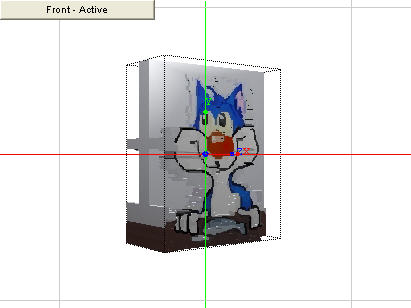
حال از گزینه (سربرگ بالایی سوویفت گزینه Preview and Export Editor) را انتخاب کرده و در کادر سمت چپ گزینه (مطابق شکل) انتخاب کرده


و در نهایت دکمه مربوطه را برای رندر فریمه مورد نظر انتخاب کرده زمانی که عکس کاملا لود شد

از منوی فایله گزینه Export Selected Frame.. را انتخاب و فایله را با نام دلخواه سیو
و سپس در نرم افزار فلش آنرا امپورت کنید
تمام
اینم عکسه ای پی اس شده برای وارد کردن در نرم افزار سویفت
موفق باشید
محمد
آموزش وارد کردن عکس در سوییفت تری دی ------------------------- SWiFT 3D
ابتدا عکس مورد نظر خود را در محیط فلش وارد کرده
بدین صورت که ابتدا از منوی فایل گزینه Import را انتخاب کرده و عکس مورد نظر با فرمت مورد نظر را وارد محیط فلش کرد
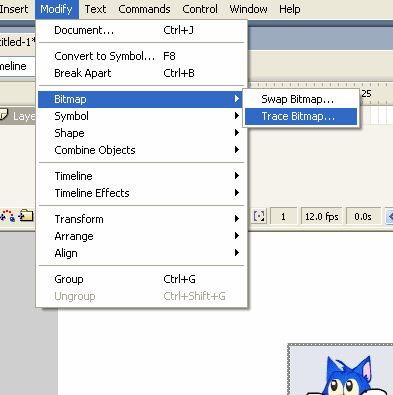
عکس را توسط ماوس انتخاب کرده
سپس از منوس Modifay و گزینه Bitmap مطابق شکل تراس بیتمپ را انتخاب کرده و تنظیمات را مطابق زیر انجام دهید

حال گزینه Export Image را از منوی فایل بر گزیده و در پنجره باز شده
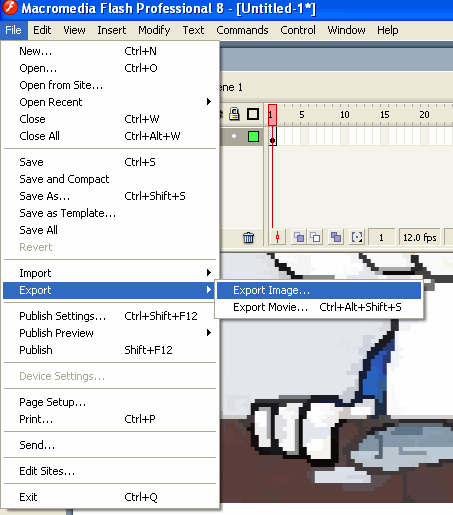
در قسمت سیو از نوع فایل را .eps انتخاب کرده
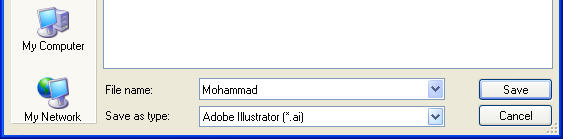
حال نرم افزار Swhft 3D را باز کرده و از منوی فایل گزینه Import را انتخاب و عکس با فرمت .eps را کلیک کنید (ممکن است مدتی طول بکشه تا عکس در کامپیوتر شما لود بشه ) بستگی به قدرت سیستم و حجم و اندازه عکسه شما دارد
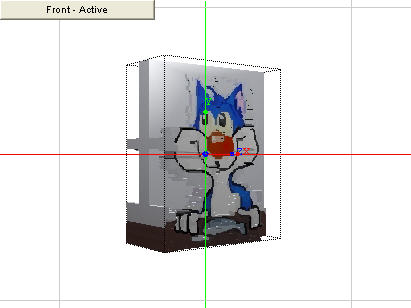
حال از گزینه (سربرگ بالایی سوویفت گزینه Preview and Export Editor) را انتخاب کرده و در کادر سمت چپ گزینه (مطابق شکل) انتخاب کرده


و در نهایت دکمه مربوطه را برای رندر فریمه مورد نظر انتخاب کرده زمانی که عکس کاملا لود شد

از منوی فایله گزینه Export Selected Frame.. را انتخاب و فایله را با نام دلخواه سیو
و سپس در نرم افزار فلش آنرا امپورت کنید
تمام
اینم عکسه ای پی اس شده برای وارد کردن در نرم افزار سویفت
موفق باشید
محمد










